win10无睡眠按钮
更新时间:2024-07-04 14:43:32作者:yang
在Win10电脑上添加睡眠菜单项是一种解决没有睡眠按钮的方法,有时候我们可能需要在电脑上进行一些操作后快速进入睡眠模式,但是Win10系统并没有直接提供睡眠按钮。通过添加睡眠菜单项,可以让我们更加便捷地进入睡眠状态,提高电脑的使用效率。接下来我们将介绍如何在Win10电脑上添加睡眠菜单项,让您轻松掌握这一技巧。
具体步骤:
1.在Windows10桌面上,右键点击桌面左下角的开始按钮。在弹出的菜单中选择“运行”菜单项。
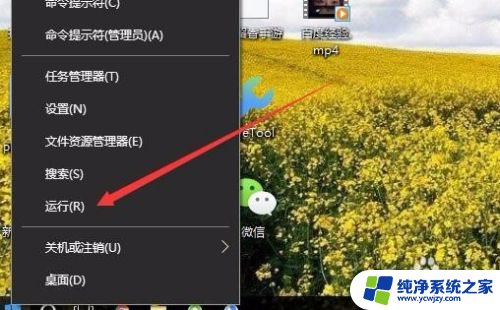
2.在打开的运行窗口中输入命令gpedit.msc,然后点击确定按钮。
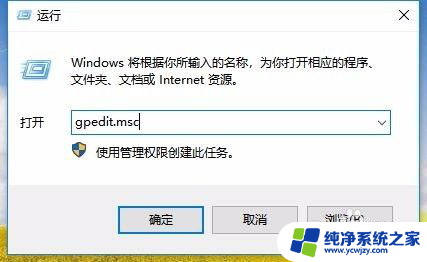
3.这时就会打开Windows10的本地组策略编辑器窗口,在左侧依次点击“计算机配置/管理模板/系统/电源管理/睡眠设置”菜单项。
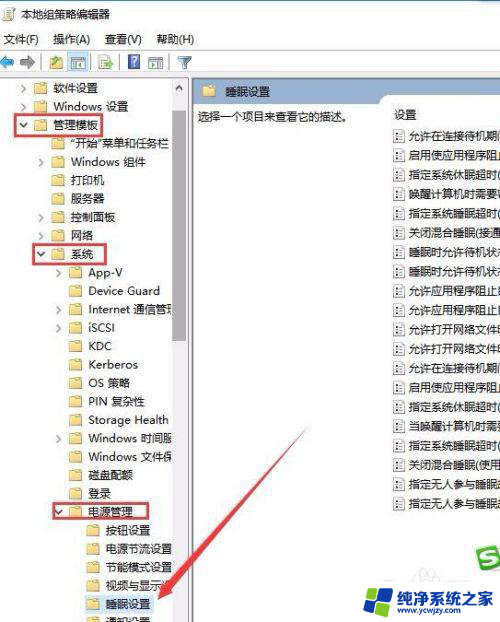
4.在右侧的窗口中找到“睡眠时允许待机状态(S1--S3)接通电源”设置项。
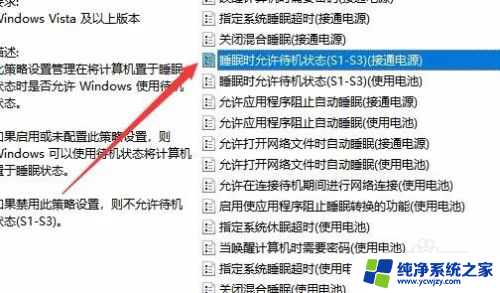
5.右键点击上面的设置项,在弹出菜单中选择“编辑”菜单项。
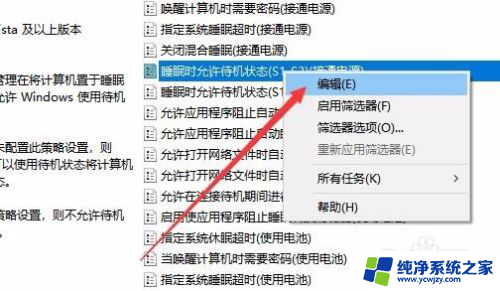
6.在打开的编辑窗口中,选择“未配置”设置项,最后点击确定按钮。
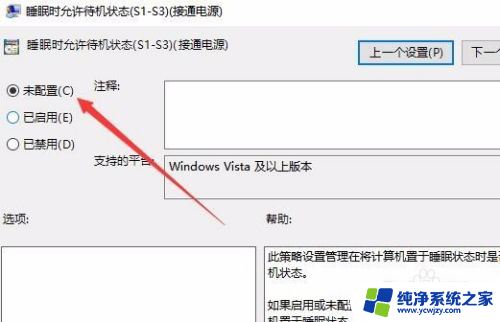
7.同样的方法,我们打开“睡眠时允许待机状态 (S1--S3)使用电池”编辑窗口,选择“未配置”设置项,最后点击确定按钮即可。
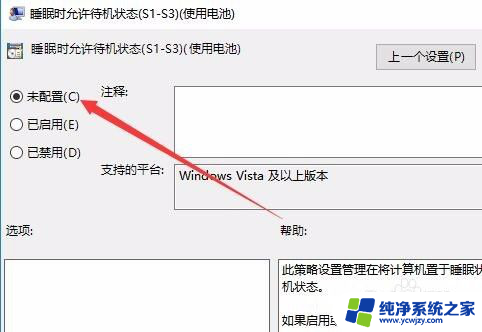
8.这样我们再依次点击“开始/电源”菜单项,在弹出菜单中就可以看到“睡眠”的菜单项了。

以上是关于Win10无睡眠按钮的全部内容,如果你遇到这种问题,可以尝试根据小编的方法解决,希望对大家有所帮助。
- 上一篇: win10盲人模式解除
- 下一篇: 电脑自带的xbox怎么用
win10无睡眠按钮相关教程
- 电脑关机里的睡眠模式不见了 如何找回Win10消失的睡眠按钮
- 电脑不会睡眠 WIN10电脑无法自动进入睡眠状态怎么解决
- win10休眠和睡眠哪个省电 win10睡眠好还是休眠好的区别
- win10睡眠唤醒 Win10电脑睡眠黑屏后如何唤醒屏幕
- win10睡眠快捷键设置 Win10电脑如何设置快捷键进入睡眠模式
- 笔记本不会自动睡眠 WIN10电脑如何设置自动进入睡眠状态
- 怎样关闭电脑睡眠状态 怎样取消Win10自动进入睡眠模式
- win10睡眠重启后无法唤醒一直黑屏 Win10睡眠后黑屏打不开的解决方法
- 电脑win10睡眠无法唤醒黑屏
- win10睡眠无法唤醒屏幕
- win10没有文本文档
- windows不能搜索
- 微软正版激活码可以激活几次
- 电脑上宽带连接在哪里
- win10怎么修改时间
- 搜一下录音机
win10系统教程推荐
win10系统推荐